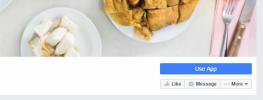Nikoli se ne izgubite tam, kjer ste bili v članku s pomičnim označevalcem za Chrome
Izguba zapisa o tem, kje ste bili v članku ali knjigi, medtem ko ste jo brali, je običajna in se lahko zgodi komur koli. Razlika med izgubo zapisa pri branju na spletu je v nasprotju z branjem knjige rešitev »Najdi na strani«, s pomočjo katere lahko iščete tisti del članka, ki ste ga nazadnje našli. Ko prebirate prek spleta, se ta težava ne pojavi samo, če za trenutek preklopite na drug zavihek ali po krajšem premoru nadaljujete z branjem dolgotrajnega članka. Če izgubite vrstico, na kateri ste bili, je večja verjetnost, da se boste po spletni strani pomaknili navzdol in si ogledali vsebino pod pregibom. Glede na to, kako ste se pomaknili navzdol, to je, da ste z miško uporabljali drsno kolo, uporabljali Page Down gumba ali pa samo kliknite in povlečete drsno vrstico, razdalja, ki jo bo stran pomikala drugačen. Ne moreš niti trenirati oči, da sledi vsebini, ko se pomakne navzgor. Pomaknite se z oznako je razširitev za Chrome, ki zagotavlja, da v članku, v katerem ste, ne boste izgubili točke. Spletni strani desno na dnu doda vodoravno črto; ko se pomaknete navzdol, se vrstica drži v svojem položaju in ostane tam (dokler je viden tisti del spletne strani). Po nekaj sekundah se vrstica vrne v prvotni položaj na dnu strani.
Marker pomikanja privzeto doda svetlo modrikasto-zeleno črto. Za slabovidne je to črto morda težko opaziti, vendar Marker pomikanja omogoča prilagajanje barv in debeline črte po njenih možnostih. Izberete lahko tudi razdaljo vrstice od dna okna in upravljate, kako hitro se bo postavila na dno, ko se pomaknete navzdol.

Marker pomikanja doda puščico, usmerjeno navzdol poleg vrstice URL, ki aktivira / izključi razširitev. To je priročno, ker razširitve verjetno ne boste potrebovali na vsaki strani, ki jo obiščete. Vrstica se prikaže, ko se stran naloži in ostane na svojem starem mestu zelo kratek trenutek, preden se ponovno postavi na dno. Če menite, da se vrstica premesti prehitro, spremenite zamudo pomikanja označevalca v svojih možnostih.

Pomikanje Marker je zelo dobro, vendar bi bilo lahko še bolje, če bi uporabnik lahko sam izbral, ali naj se vrstica samodejno preusmeri ali ne. Vrstica, ki se drži svojega položaja na strani, je morda uporabnejša za nekatere uporabnike.
Namestite oznako za pomikanje iz spletne trgovine Chrome
Iskanje
Zadnje Objave
Pridobite priporočila za hrano in restavracije znotraj Facebooka Messenger
Zajtrk je najpomembnejši obrok dneva, toda odločitev, kaj si privoš...
Kako onemogočiti žep v Firefoxu 38 in zgoraj
Firefox v zadnjem času vključuje druge storitve v brskalnik. Nekaj ...
Kako prenesti razširitev za Chrome kot datoteko CRX
Spletna trgovina Chrome ima veliko število aplikacij in razširitev,...